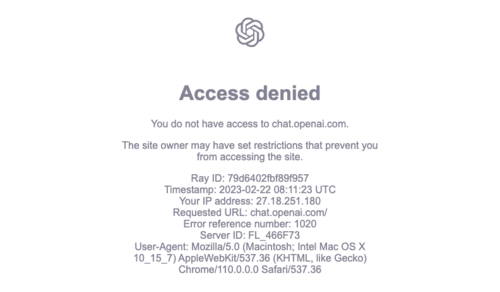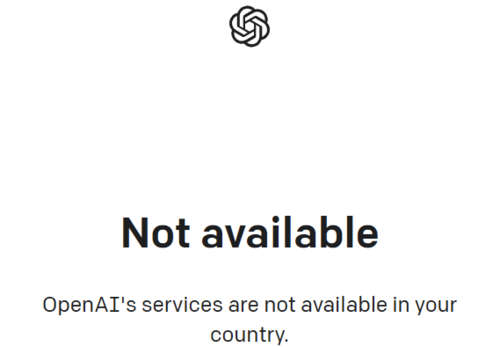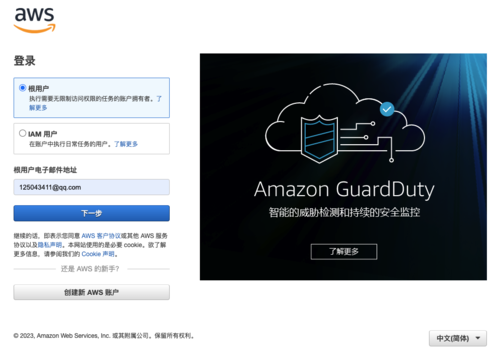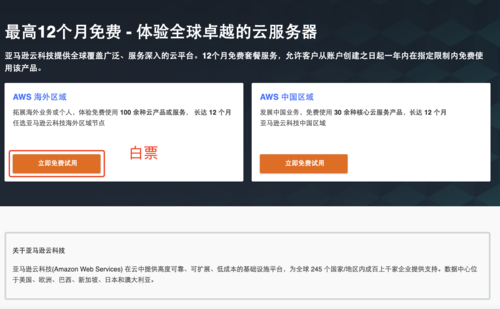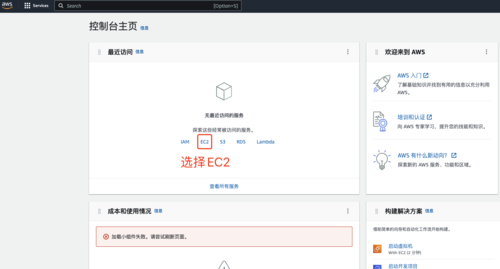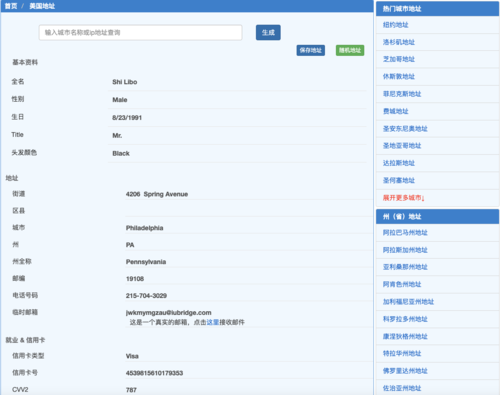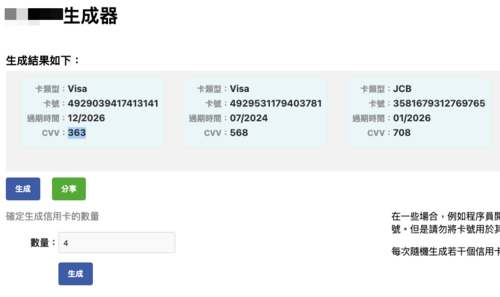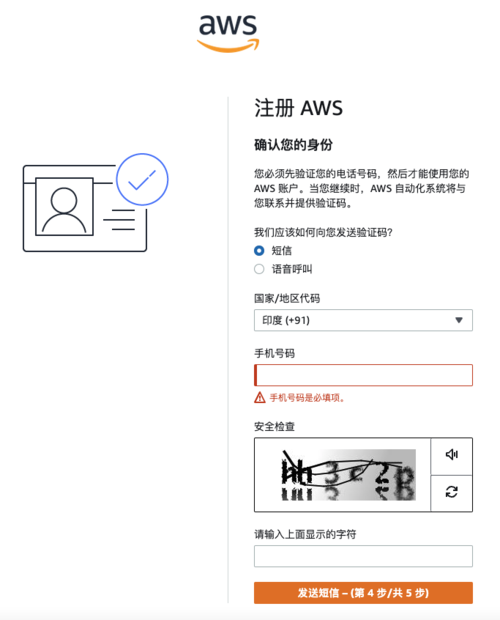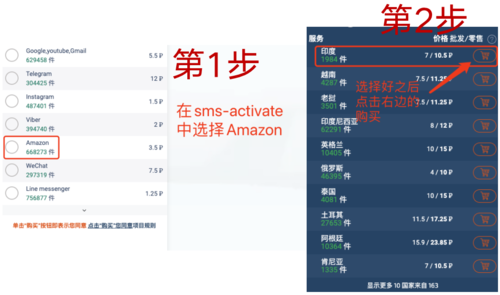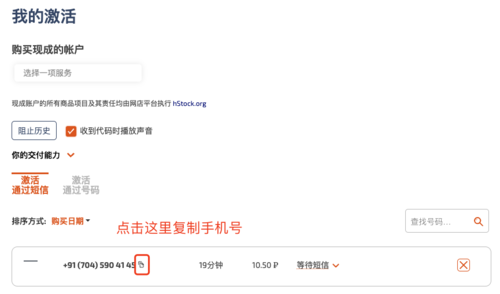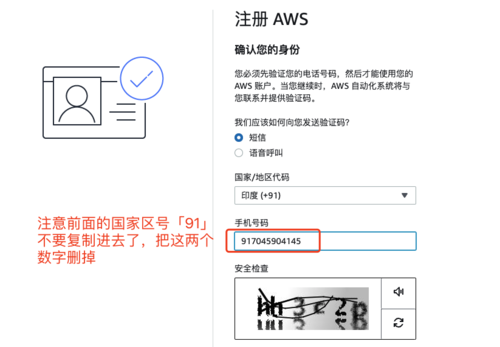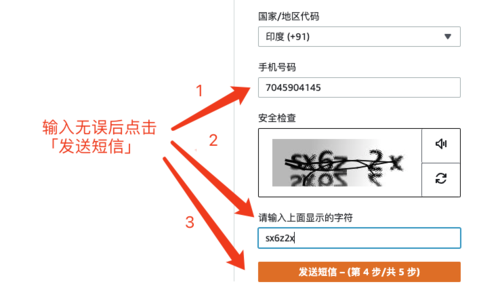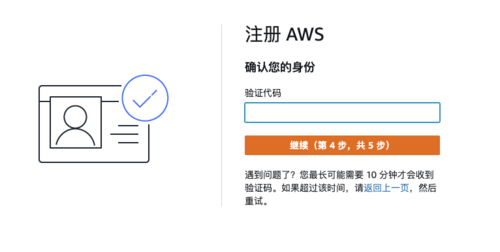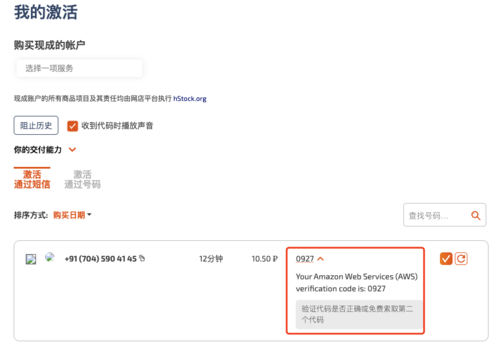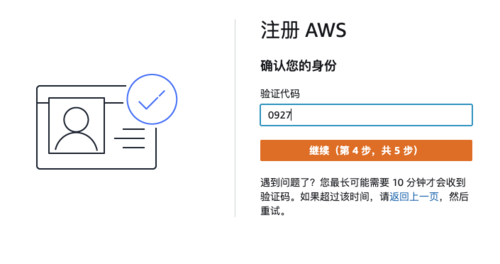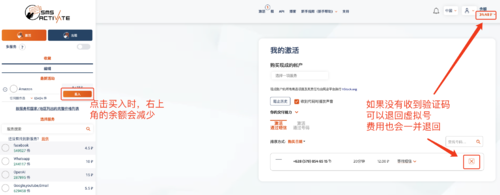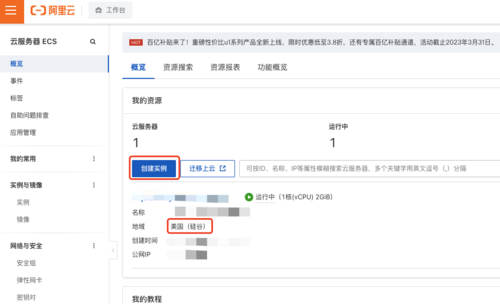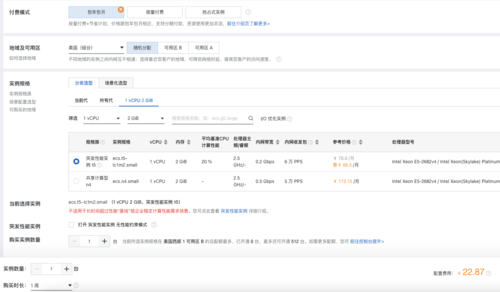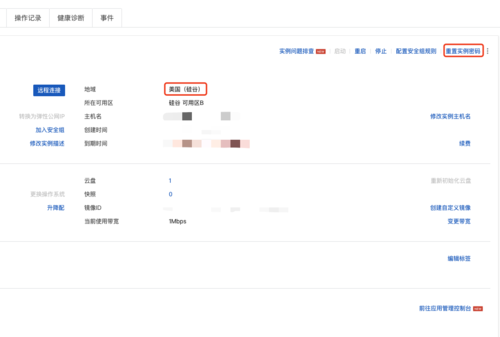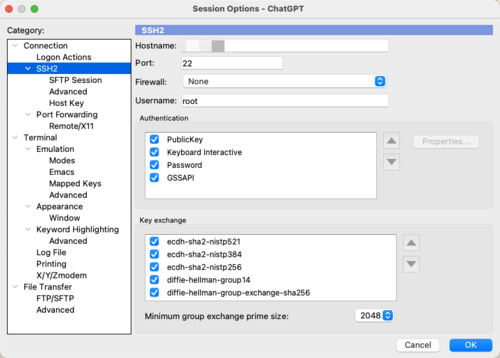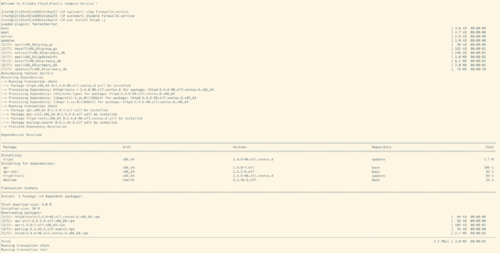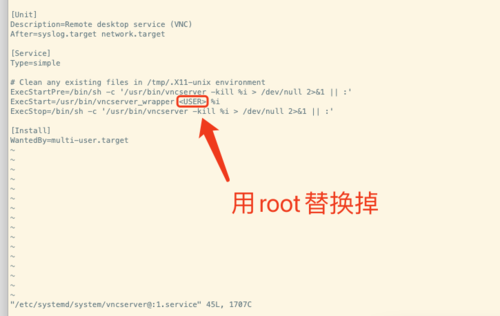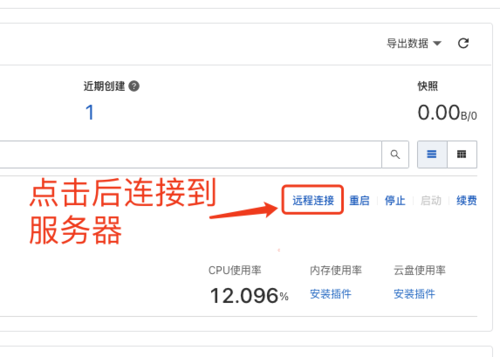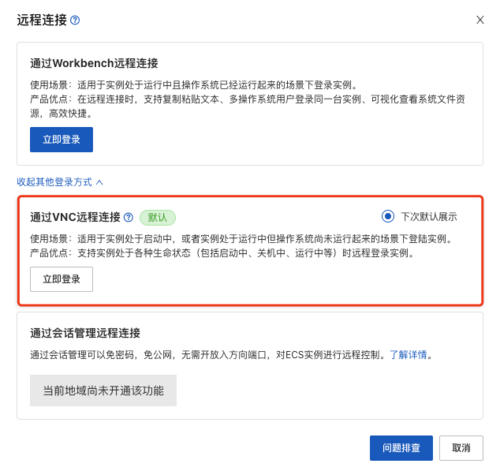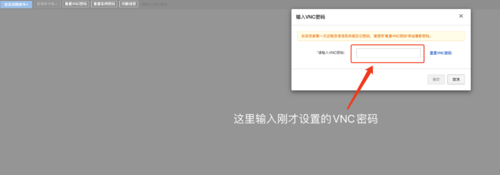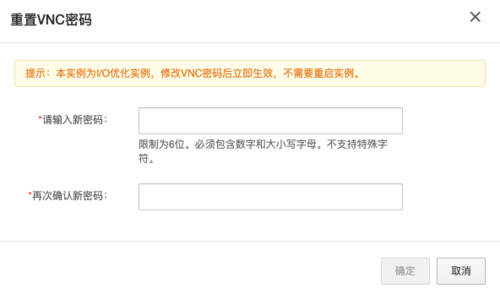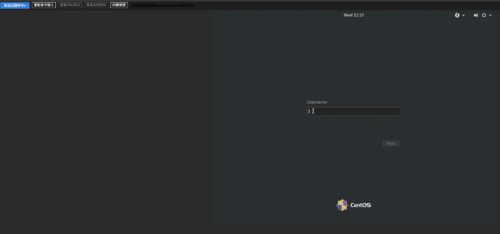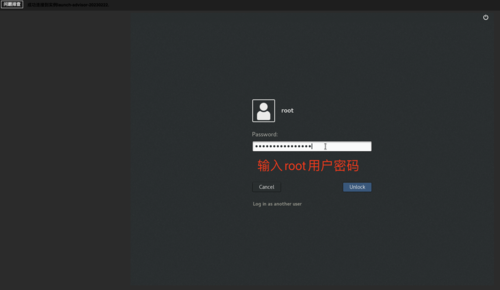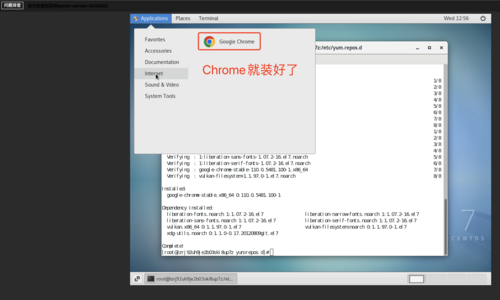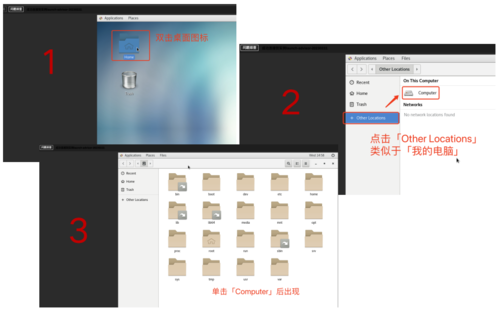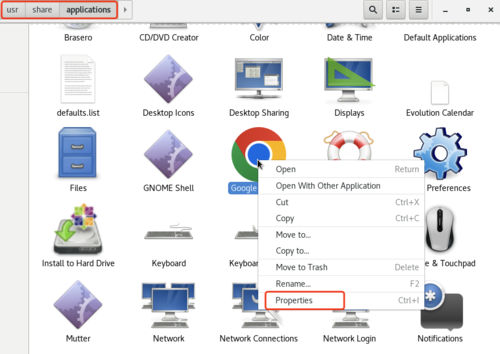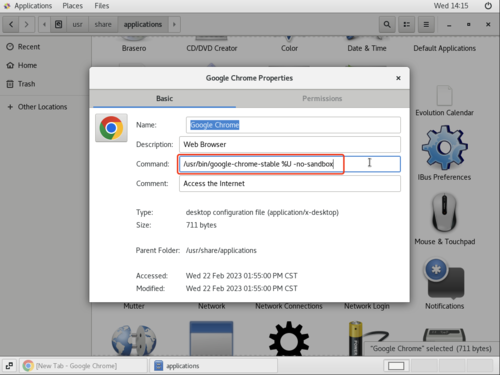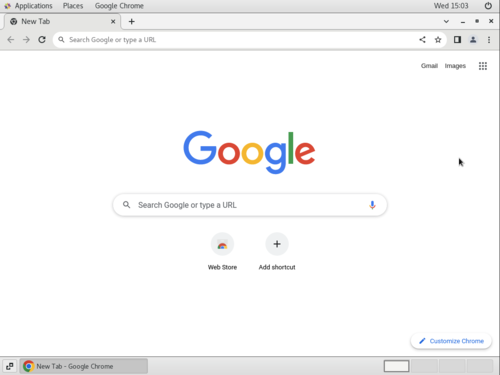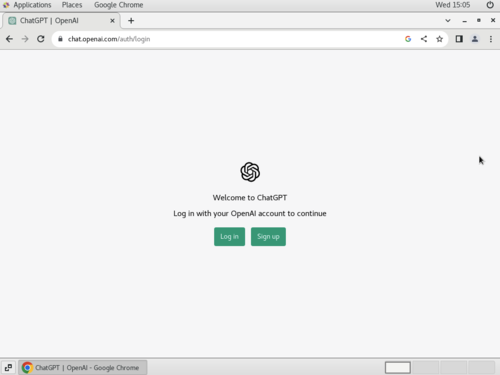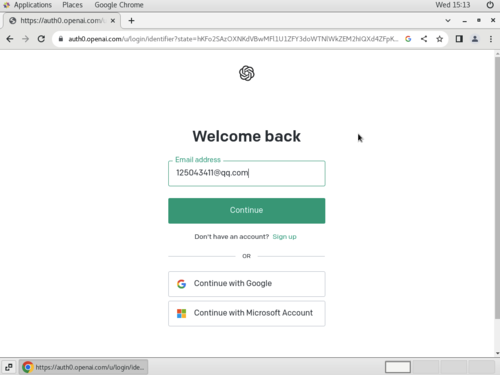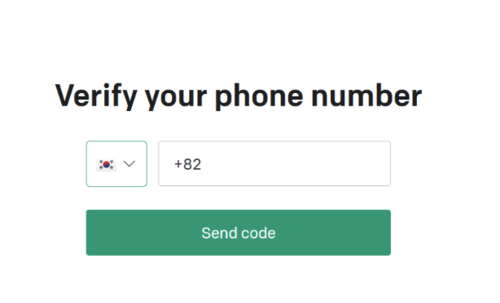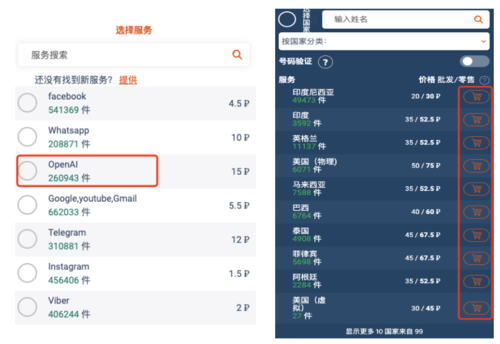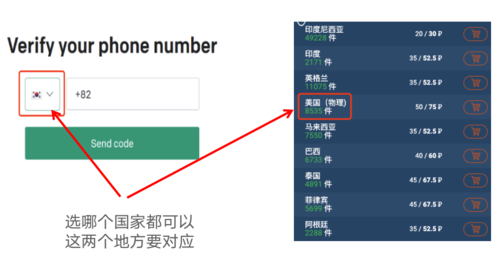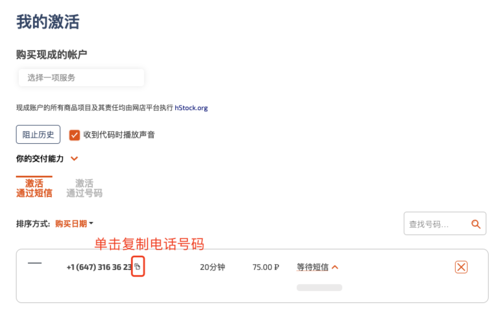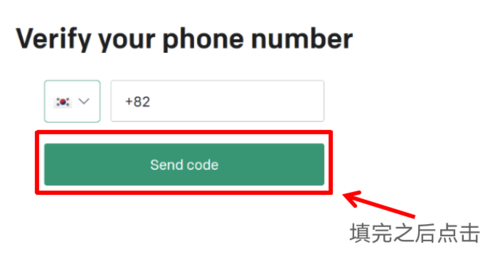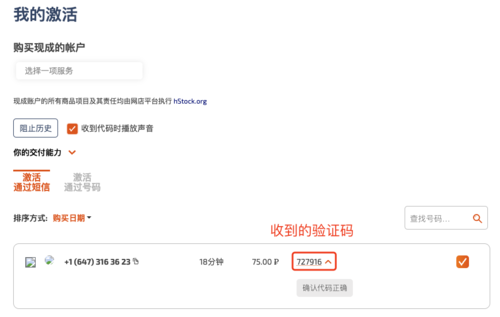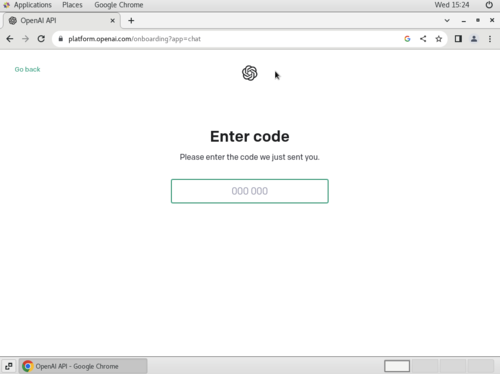您好,我是湘王,这是我的慕课手记,欢迎您来,欢迎您再来~
现在ChatGPT国内注册不了,需要外网的环境,而且要外网的手机号做验证。
网上给的「执行脚本」方法既没效又不靠谱(难道每次要用ChatGPT都要清一遍缓存、Cookie吗?太麻烦了)。其实有三种办法可以解决,完全不用翻墙,在家里就可以。
那是哪三种方法呢?
方案一:直接购买
去某多多,某宝上直接购买,省去自己注册的一大堆麻烦略。看到这里就想去买的,可以不用往下看了。
方案二:使用AWS
优点:免费
缺点:麻烦,需要外网地址、Visa/Master卡、美国手机号验证
先登录AWS:
选择海外区域:
选择EC2:
接下来会有三步操作:
1、输入你在外国的住址(别慌,简单)
2、输入你的信用卡号(最好有自己的,因为后面有验证)
3、AWS短信验证(可以用sms-activate等接码平台)
首先是外国地址,其实可以找度娘要(输入「XX地址生成」就行,你懂的)
如果暂时没有Visa/Master卡,也可以临时问度娘要一个,但还是要自己的:
接下来就是手机验证了,这里选三哥,因为毛熊有点贵而且在和二毛干仗
在这里就需要sms-activate了,它的注册过程非常简单,就直接上使用图了。在sms-activate左边的网站列表里面选择「Amazon」:
然后复制手机号:
把复制的手机号拷贝到亚马逊认证的输入框:
准备发送短信:
发送后等待验证码:
获得验证码:
在AWS获取验证码:
不过如果没有收到验证码,在有效期内可以免费退一次:
剩下的就是在AWS中操作Chrome,一步步注册就行。注册ChatGPT时还需要再使用一次sms-activate。如果有Visa/Master卡用AWS会比较好,因为它的云主机免费。
方案三:使用国内云服务
这里以阿里云为例。
首先登录阿里云并选择创建ECS:
因为是临时测试,所以ECS配置很低,而且时间也比较短:
配置的时候要记得CentOS服务器的密码(不是阿里云账户的密码),忘记了也没关系,可以重置,就是麻烦点。现在的服务器已经在米国了:
启动服务器之后,安装一款SSH软件,例如我装的是SecureCRT,XShell也可以。然后用它登录到阿里云服务器上:
接下来,在SecureCRT上分别安装:
1、CentOS的图形界面;
2、VNCServer;
3、Chrome浏览器。
安装方式就是拷贝一条命令就执行一次,直到全部拷贝完执行完为止。
先安装图形界面:
停止防火墙:
systemctl stop firewalld.service
禁用防火墙:
systemctl disable firewalld.service
yum install httpd -y
systemctl enable httpd.service
systemctl restart httpd.service
yum install epel-release -y
yum groupinstall "X Window system" -y
yum install gnome-classic-session gnome-terminal nautilus-open-terminal control-center -y
设置默认启动图形界面:
unlink /etc/systemd/system/default.target
ln -sf /lib/systemd/system/graphical.target /etc/systemd/system/default.target
reboot
再安装VNCServer:
安装VNC服务器
yum install tigervnc-server -y
配置VNC
cp /lib/systemd/system/vncserver@.service /etc/systemd/system/vncserver@:1.service
vi /etc/systemd/system/vncserver@:1.service
找到下面这一行
ExecStart=/usr/bin/vncserver_wrapper <USER> %i
用root替换掉
ExecStart=/usr/bin/vncserver_wrapper root %i
重启systemd
systemctl daemon-reload
vncpasswd
永久启用服务
systemctl enable vncserver@:1.service
启动、重启或停止服务
systemctl start vncserver@:1.service
systemctl restart vncserver@:1.service
systemctl stop vncserver@:1.service
启动状态查看
systemctl status vncserver@:1.service
查看端口状态
netstat -lnt | grep 590*
查看报错信息
grep vnc /var/log/messages
最后安装Chrome浏览器:
cd /etc/yum.repos.d/
touch google-chrome.repo
vi google-chrome.repo
在google-chrome.repo中输入如下内容:
[google-chrome]
name=google-chrome
baseurl=http://dl.google.com/linux/chrome/rpm/stable/$basearch
enabled=1
gpgcheck=1
gpgkey=https://dl-ssl.google.com/linux/linux_signing_key.pub
安装
sudo yum install google-chrome-stable --nogpgcheck
现在通过阿里云登录到CentOS:
选择用VNC登录:
在安装VNC设置密码时,需要注意阿里云的规则,否则这里可能登不上去:
如果不记得也可以重置VNC密码:
VNC登录OK,就进入到CentOS的登录界面:
输入root用户密码:
进入之后,可以通过左上角的Applications->Internet看看Chrome是否装好:
如果Chrome打不开,就在图形界面中找到找到/usr/share/applications目录:
然后在/usr/share/applications中找到「Google Chrome」:
在出现的界面上输入:
打开Chrome:
输入ChatGPT地址:
这个界面忘了截图了,放个其他的意思一下。我选的是美国:
sms-activate的注册非常简单,就不啰嗦了。
选择OpenAI后就选择对应的国家:
注意对应上:
购买之后就可以看到右边出现这样的界面:
将电话号码拷贝下来,复制到刚才需要验证电话的输入框里。就是填到下面这个框里:
过一会在sms-activate里面就可以看到收到验证码了:
把验证码填到ChatGPT里面就大功告成:
注册成功:
三种方案的比较:
1、直接购买:最省事,但是后续如果要继续注册AIGC就又要买,其实还是费钱;
2、AWS:麻烦,但就麻烦一次,相对便宜(sms-activate要用两次,至少要花$1美刀);
3、国内的云服务:和AWS一样,但要多花ECS的钱(sms-activate少花一次);
4、个人推荐阿里云,也贵不了多少,而且一次搞明白之后相当于一劳永逸,以后要注册任何国外的AI应用都很容易了。
感谢您的大驾光临!咨询技术、产品、运营和管理相关问题,请关注后留言。欢迎骚扰,不胜荣幸~
共同学习,写下你的评论
评论加载中...
作者其他优质文章